您的網絡管理員啟用了受限模式 YouTube 錯誤

YouTube 是頂級的視頻流媒體平台。該平台以向用戶展示各種類型的視頻而聞名,一些視頻包含成人內容。要過濾此類成人內容,您可以在計算機上啟用受限模式。但是,有時用戶無法切換回正常模式並遇到錯誤Restricted Mode is enabled by your Network Administrator。如果您在使用計算機時遇到問題,請閱讀本文以獲取解決方案。
如何啟用或禁用 YouTube 限制模式?
YouTube 上的受限模式相當於搜索引擎中的安全模式。啟用或禁用受限模式的過程如下。
- 打開 YouTube 並確保您已登錄到您的帳戶。
- 單擊您的個人資料圖標。
- 從菜單中選擇受限模式。
- 您會注意到激活受限模式的開關。該開關可用於啟用或禁用受限模式。
為什麼網絡管理員會阻止您禁用受限模式?
如果工作場所服務器或組織管理您的系統,他們通常的政策是防止其員工查看成人內容。如果您的網絡管理員在您的系統上強制執行此策略,您將無法更改。但是,如果您在家用計算機上遇到錯誤,請通讀本文以獲取解決方案。除此之外,系統上的第三方應用程序和瀏覽器上的擴展程序也可能導致問題。
修復 Restricted Mode is enabled by your Network Administrator YouTube 錯誤
要解決此問題,請依次嘗試以下解決方案:
- 以安全模式打開瀏覽器並禁用有問題的加載項
- 關閉家長控制應用程序
- 禁用防病毒和防火牆
- 從路由器中刪除家長控制
- 清除瀏覽器上的緩存和 cookie
1] 在安全模式下打開瀏覽器並禁用有問題的加載項
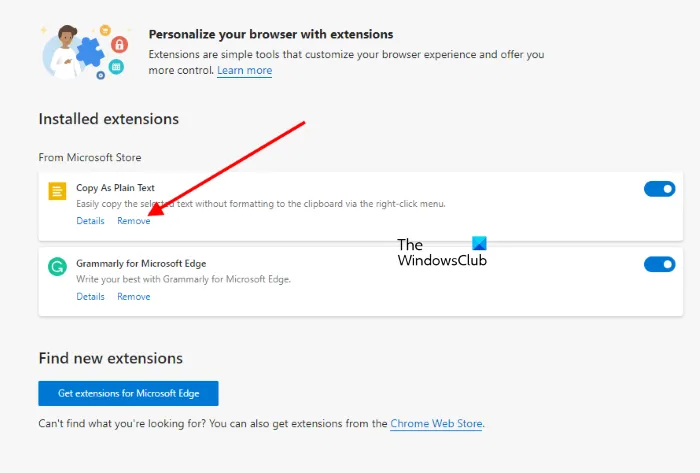
您瀏覽器上的一些加載項和擴展程序可能會導致討論中出現錯誤。要隔離此原因,您可以在安全模式下打開瀏覽器。在安全模式下,與瀏覽器關聯的加載項和擴展被禁用。
如果在安全模式下在瀏覽器上使用 YouTube 可以解決問題,那麼您可以考慮在瀏覽器上禁用有問題的擴展程序。
2]關閉家長控制應用程序
第三方家長控制應用程序將在您的系統上設置策略,在瀏覽網頁時限製成人內容。在這種情況下,您可以在這些應用程序上關閉瀏覽器的家長控制。如果這沒有幫助,請嘗試卸載這些應用程序以找出原因。
3]禁用防病毒和防火牆
Windows Security 和第三方防病毒軟件產品可能導致討論中的問題。許多帶有家長控制功能的第三方防病毒產品尤其如此。暫時禁用它們,看看是否有幫助。您還可以暫時禁用 Windows 安全和 Windows Defender 防火牆。
4]從路由器中刪除家長控制
如果您已從系統和瀏覽器中刪除家長控制,但問題仍然存在,則可以在路由器上設置家長控制。要刪除這些控件,您必須登錄到路由器的圖形用戶界面。請聯繫您的路由器製造商尋求幫助。
5]清除瀏覽器上的緩存和cookie

緩存和 cookie 文件將數據存儲在您的系統上。如果您過去在系統上啟用了受限模式而忘記將其刪除,那麼緩存一定已經記錄了該指令。如果您無法將其關閉,請嘗試刪除瀏覽器上的緩存文件和 cookie。
完成後,重新啟動系統並再次嘗試更改設置。
如果這有幫助,請在評論中告訴我們。
為什麼對 YouTube 受限模式的更改不適用於其他瀏覽器和設備?
對 YouTube 上的受限模式所做的更改是特定於瀏覽器的,而不是特定於帳戶的。這意味著如果您在不同的瀏覽器或系統上使用相同的帳戶,則不會在那裡複製更改。此外,如果您在同一瀏覽器上更改帳戶,在這種情況下也不會復制受限模式。
為什麼我在使用受限模式後仍能在 YouTube 上看到成人內容?
YouTube 聲稱受限模式並不完美。雖然 Google 安全搜索相當有效,但 YouTube 上的受限模式可能會輕鬆跳過包含真實標題和縮略圖的視頻中的成人場景。除非觀眾舉報此類視頻,否則 YouTube 很容易錯過此類視頻而被標記。您可以舉報這些視頻。



發佈留言